Nach erfolgreichem Login gelangen Sie in die Hauptmaske. Hier werden Räume erstellt, bearbeitet und zur weiteren Verwendung in VRame exportiert.
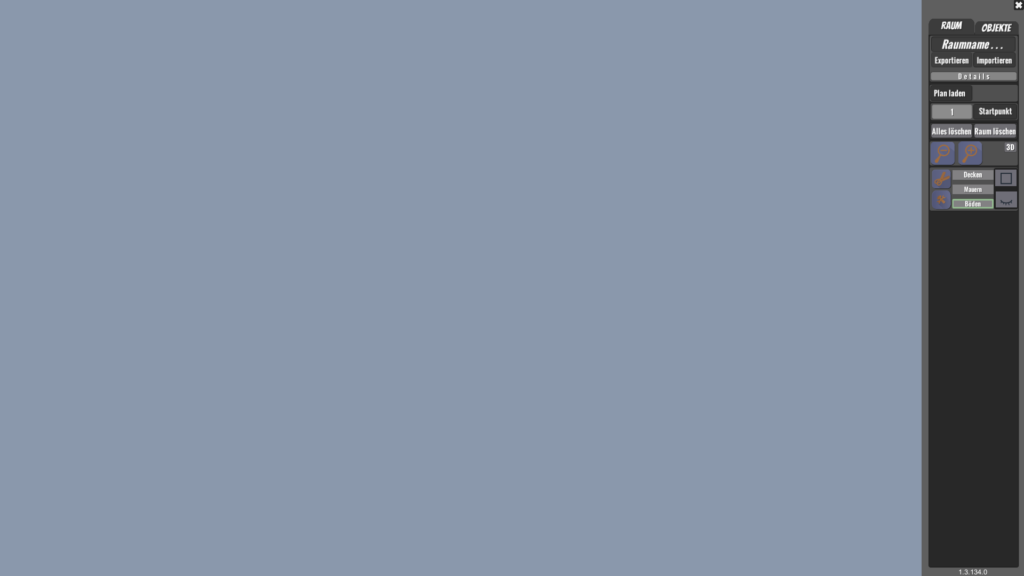
Am rechten Bildschirmrand finden Sie sämtliche Bedienelemente. An oberster Stelle finden Sie die beiden Reiter „Raum“ und „Objekte“. Nach dem Start ist der Reiter „Raum“ aktiv. Die Inhalte der beiden Reiter unterscheiden sich im unteren Bereich.
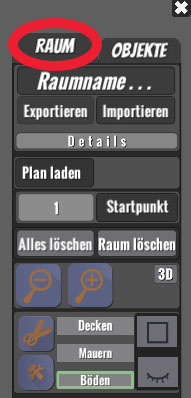
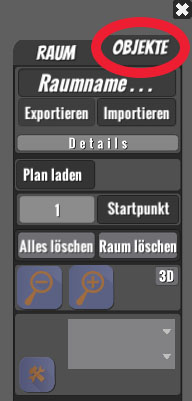
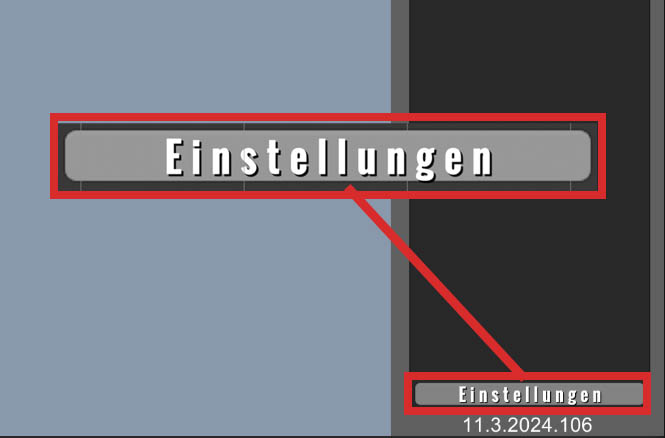
Einstellungen öffnen #
Rechts unten können Sie mit einem Klick auf den Button „Einstellungen“ ein Fenster öffnen, in denen Sie diverse Anpassungen vornehmen können. Klicken Sie erneut auf den Button, um es wieder zu schließen.
Nach den Änderungen klicken Sie auf „Speichern“, um diese auch beim nächsten Programmstart wieder übernehmen zu können.
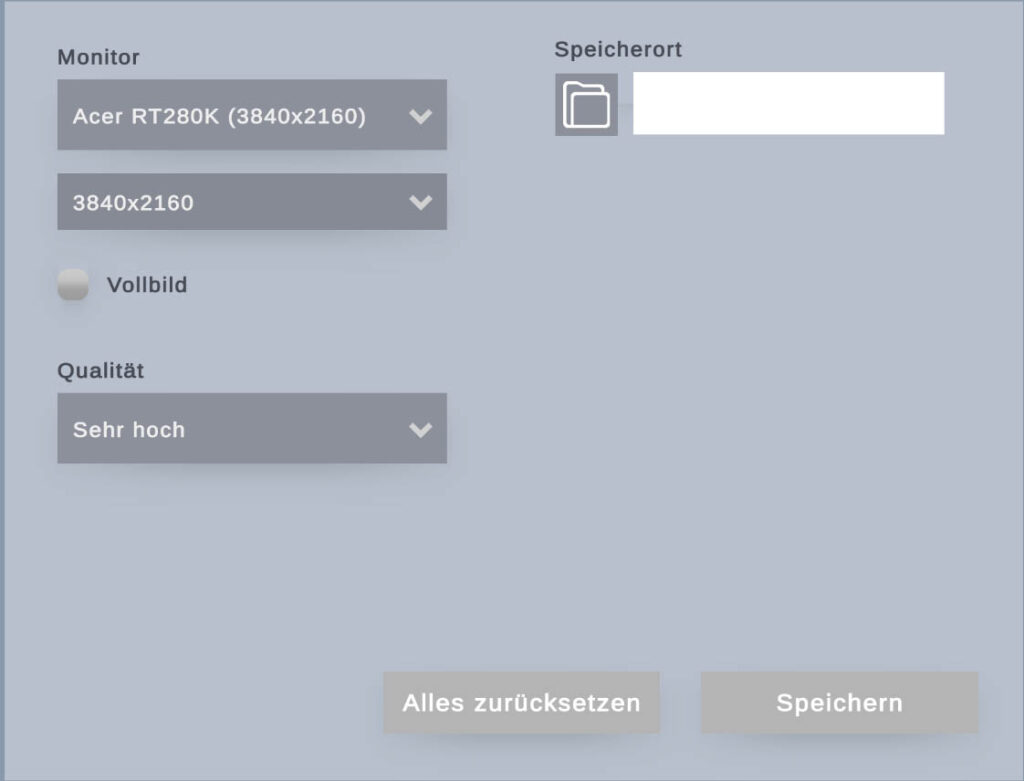
Einstellungsfenster #
Wenn Sie mehr als einen Monitor angeschlossen haben, können Sie links oben auswählen, auf welchem VRame angezeigt wird.
Die richtige Auflösung sollte auch erkannt werden, im Dropdown Menü darunter kann aber auch jede gewünschte Auflösung eingestellt werden.
Wenn Sie das Häkchen neben „Vollbild“ wegklicken, ist VRame:BOX minimiert bzw. in einem Fenster, das frei herumgschoben werden kann.
Bei Speicherort können Sie festlegen, wohin exportierte Daten gespeichert werden bzw. welcher Ordner geöffnet wird, wenn Sie Dateien importieren möchten.
Bei Qualität können Sie aus 4 unterschiedlichen Stufen wählen, wenn Ihr Gerät zu sehr ruckelt, versuchen Sie eine geringere Qualitätsstufe.



